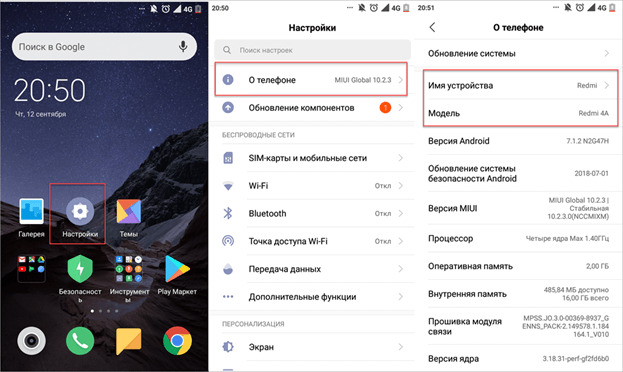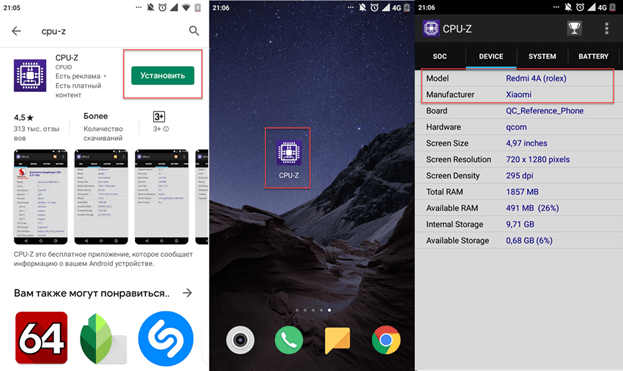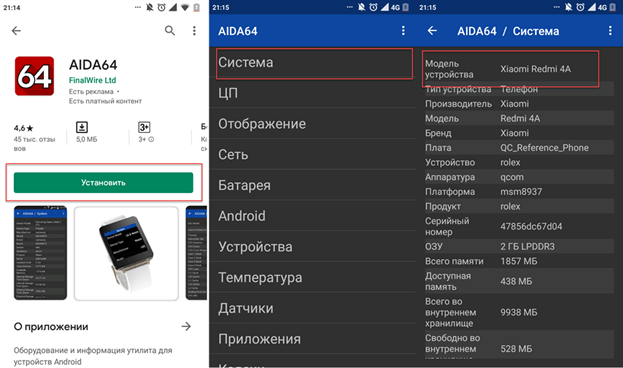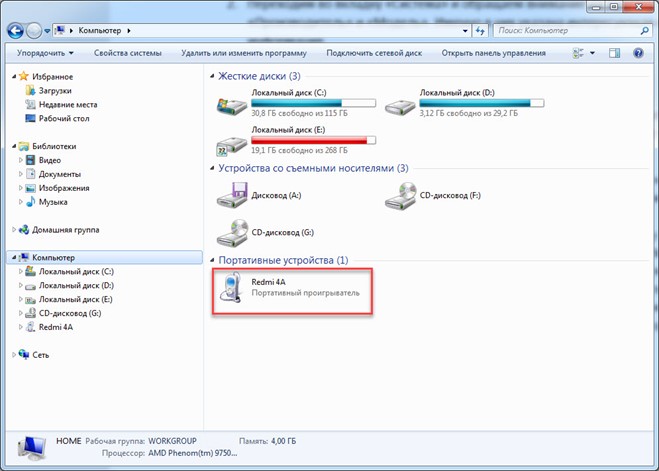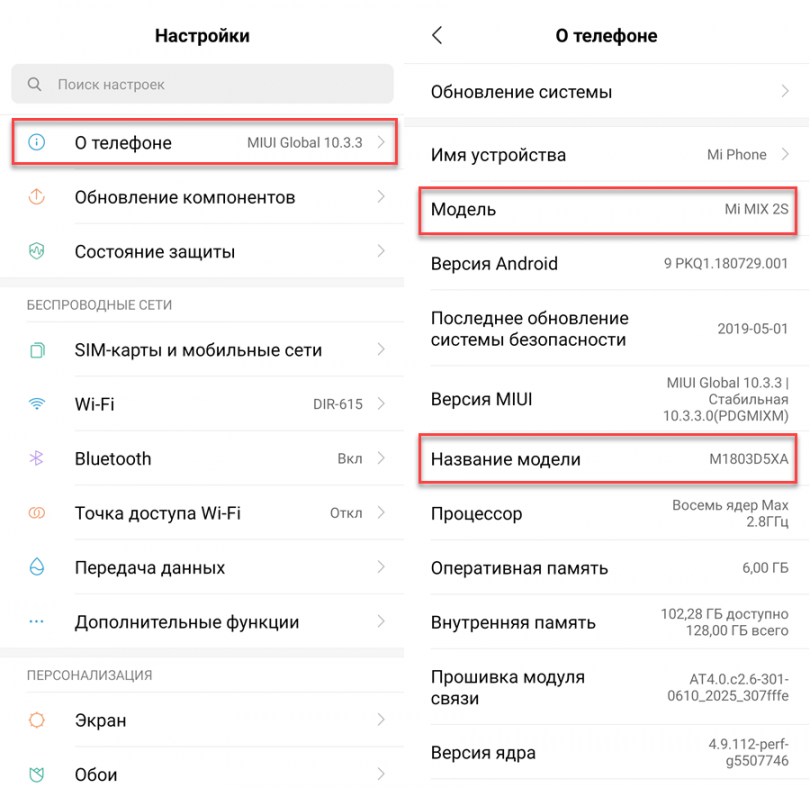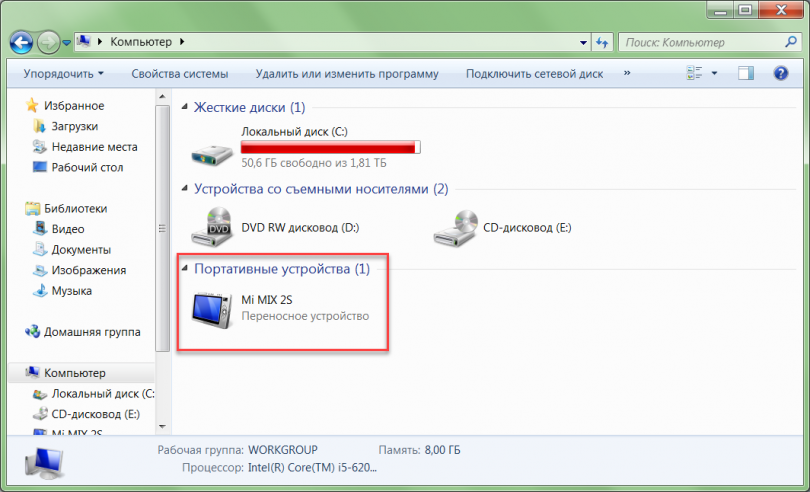- Как узнать какая у меня модель телефона Android
- Как узнать модель телефона через настройки Android
- Как узнать какой у меня телефон с помощью приложений
- Другие способы получения информации о телефоне
- Как узнать версию Андроид, установленную на телефоне?
- Определение версии Android на смартфонах Samsung
- Как узнать версию Андроид на телефоне или планшете?
- Программы для определения версии Android
- My Android
- Geekbench
- Aida64
- CPU X
- Как узнать модель телефона
- Как узнать модель через настройки
- Как узнать модель через CPU-Z
- Другие способы
- Как узнать версию Android?
- Почему так важна свежая версия операционки?
- Единственный и самый легкий способ
Как узнать какая у меня модель телефона Android
Производителей смартфонов с каждым годом становится всё больше, причём основная часть из них – малоизвестные китайские компании. Как показывает практика, среднестатистический человек не запоминает название и модель своего телефона, а тем более не сохраняет заводскую коробку от него. Но, иногда возникает необходимость узнать модель телефона, например, чтобы порекомендовать аппарат другу или родственнику. О том, как это сделать будет подробно рассказано в нашей статье. Мы рассмотрим, как обычные, так и нестандартные способы.
Как узнать модель телефона через настройки Android
Удобнее всего узнать модель телефона через встроенное приложение «Настройки». Оно содержит множество разделов, отвечающих за включение и отключение ряда функций. Чтобы сделать всё правильно воспользуйтесь пошаговой инструкцией, представленной ниже:
- Переходим в настройки.
- Заходим в раздел «О телефоне» или «Об устройстве».
- Узнаём модель смартфона в строке «Модель» или «Имя устройства».
Заметим, что вместо привычного названия может быть указан код или неизвестная комбинация цифр с буквами. Что же делать с этими данными? А их достаточно вписать в поисковую строку браузера, а после перейти на любой сайт из результатов выдачи. В Интернете кроме модели смартфона можно ознакомиться с характеристиками устройства, его годом выпуска и имеющимися функциями.
Как узнать какой у меня телефон с помощью приложений
Если через настройки узнать модель телефона не получилось, то переходите к этому способу. Его суть заключается в установке на смартфон специального приложения, которое сканирует устройство и предоставляет информацию о нём. Хорошо себя зарекомендовала программа CPU-Z, доступная в Google Play. Она, кстати, очень распространена среди пользователей компьютеров.
По традиции мы составили подробную инструкцию, упрощающую работу с утилитой:
- Переходим в Play Market и в поиске вводим «CPU-Z». Переходим на страницу с первым приложением из выдачи и нажимаем по кнопке «Установить».
- Ожидаем окончания процедуры инсталляции и запускаем программу. Для этого нажимаем по кнопке «Открыть» в Google Play, или кликаем по иконке на рабочем столе.
- Теперь заходим во вкладку «Device». Именно здесь в строке «Manufacture» указан производитель телефона, а в строке «Model» — соответственно модель. При желании можете полазить по разделам утилиты. Возможно, подчеркнёте что-то новое о своем смартфоне.
Для наглядности рассмотрим ещё одну аналогичную программу – это AIDA 64.
Как и в предыдущем случае устанавливаем приложение на телефон, а после следуем рекомендациям руководства:
- Запускаем утилиту. Для этого нажимаем по кнопке «Открыть» в Google Play, или кликаем по значку на рабочем экране.
- Переходим во вкладку «Система» и обращаем внимание на пункты «Производитель» и «Модель». Именно в них указана интересующая нас информация.
Как видите, узнать модель телефона намного проще, чем кажется.
Другие способы получения информации о телефоне
Не любите использовать стандартные методы? Специально для вас была составлена подборка альтернативных способов, позволяющих получить информацию о телефоне. С ними вы можете ознакомиться ниже:
- Подключение к другому устройству по Bluetooth. По умолчанию в качестве имени устройства используется его модель, поэтому подключитесь к другому смартфону по Bluetooth и просмотрите информацию на экране.
- Использование IMEI. Во время изготовления телефона на заводе ему присваивается уникальный код, состоящий из 15 знаков. Это и есть IMEI, узнать который можно введя в поле набора номера запрос *#06#. Также нужная комбинация дублируется на коробке и в батарейном оттеке устройства. Далее полученный код достаточно ввести на специальном сервисе, например, International Numbering Plans. После анализа платформа выдаст информацию об аппарате, среди которых и будет указан производитель и модель.
- Подключение смартфона к компьютеру. Воспользуемся кабелем и подсоединим телефон к ПК. Теперь откроем проводник и перейдём в подпункт «Компьютер». В строке «Портативные устройства» и будет указана модель нашего аппарата.
- Поиск информации на форумах. Не стоит думать, что ваш смартфон является единственным в мире экземпляром. Такое устройство может быть у многих людей, поэтому рекомендуем обратиться за помощью к ним. Для этого сфотографируйте телефон и задайте вопрос на тематическом форуме.
Теперь вы знаете, как узнать модель своего телефона, причем с использованием нескольких способов. Удобнее всего просмотреть информацию об устройстве через специальное приложение, но также можно воспользоваться настройками.
Источник
Как узнать версию Андроид, установленную на телефоне?

Android — одна из самых распространенных операционных систем, устанавливаемых на смартфоны и планшеты. Google (разработчики Андроид) регулярно обновляют систему и выпускают новые версии ПО. От версии Android зависит скорость работы устройства, функциональность системы, поддержка отдельных игр и приложений. Сегодня мы поговорим о том, как определить версию Android на вашем девайсе.
Как узнать версию Android:
Определение версии Android на смартфонах Samsung
Узнать версию Андроид на гаджете от Samsung достаточно просто. Придерживайтесь такой инструкции:
- Откройте основное меню.
- Зайдите в пункт «Настройки».
- Перейдите во вкладку «Об устройстве». На некоторых смартфонах этот раздел может называться «Сведения о телефоне».
- Затем перейдите в пункт «Сведения о программном обеспечении».
- В окне вы увидите несколько строчек, среди которых будет «Версия Андроид». В этом мини-окне и будет указана установленная в данный момент версия ПО.
Обратите внимание: чтоб узнать версию Android на смартфоне, нужно обязательно включать устройство. Любая информация о программном обеспечении становится доступна только после его загрузки.
Как узнать версию Андроид на телефоне или планшете?
Если вы являетесь держателем смартфона/планшета с системой Android (Nokia, Sony и другие устройства), узнать версию ПО на устройстве вы сможете таким образом (инструкция одинаковая для всех гаджетов):
- На своем устройстве найдите раздел «Настройки» и перейдите в него.
- После этого вам нужно найти пункт «О планшете»/»О телефоне»/»Об устройстве».
- Затем найдите пункт «ПО» или «Версия Android». Там и будет указана актуальная версия программного обеспечения.
Таким образом можно узнать и версию ПО (если у вас установлен «голый» Android), и тип оболочки/прошивки (актуально для азиатских смартфонов).
Программы для определения версии Android
На некоторых смартфонах (в основном на китайских) не получается узнать версию Android стандартным способом. Часто в строке «Версия Android» указывается не версия самого ПО, а оболочки, которая на его основе создана. В таких случаях можно воспользоваться специальными вспомогательными программами.
Остановимся на нескольких самых распространенных и простых программах, с помощью которых можно узнать версию Android на смартфоне или планшете. Все эти утилиты бесплатные, их можно скачать в официальном сторе Google Play.
My Android
My Android — это утилита, которая должна быть на каждом Android-гаджете. Через это приложение можно не только узнать версию ПО на устройстве или его IP, в него также зашит:
Приложение подходит для устройств в версией Андроид 4.1 и выше.
Узнать версию ПО с помощью My Android очень просто: откройте приложение и перейдите в соответствующую вкладку, вся актуальная информация будет указана там.
Geekbench
Основной целью этого приложения является определение производительности телефона/планшета и анализа работы батареи, однако через него можно узнать и версию Android на устройстве.
Если вы зайдете в приложение, на главном экране вы увидите несколько параметров:
- версия Андроид;
- тип ЦПУ;
- модель устройства.
Приложение достаточно полезное универсальное, пригодится каждому обладателю гаджета на системе Android.
Aida64
Одно из самых популярных приложений с широким функционалом. Через него можно отслеживать состояние и ход работы интернета, системы, батареи, просмотреть список подключенных устройств, промониторить работу приложений, проверить наличие обновлений и многое другое.
Также с помощью Aida64 можно узнать версию программного обеспечения и много другой технической информации о ПО. Для этого нужно открыть приложение и найти вкладку Android и перейти в нее. Версия системы будет указана в самой первой строке.
CPU X
По своему предназначению и характеристикам эта утилита очень похожа на Aida64. Через нее можно управлять папками на устройстве, блокировать рекламу в браузерах и приложениях, анализировать и контролировать работу систем и датчиков.
Для того, чтоб узнать версию Андроид на своем планшете или телефоне зайдите в приложение CPU X и на главном экране найдите раздел «Система», перейдите в него. В данном разделе будет несколько подразделов, вам нужно найти параметр «Операционная система». В самой первой строке будет указана текущая версия Android.
Это далеко не полный перечень приложений, через которые можно посмотреть версию Android на вашем устройстве. Эти утилиты считаются самыми скачиваемыми и имеют хорошие отзывы у пользователей.
Источник
Как узнать модель телефона
Если перед вами смартфон без коробки или опознавательных надписей на корпусе, то узнать модель можно несколькими способами.
Проще всего посмотреть название через настройки или специальное приложение. Если нужно опознать устройство с неисправным экраном или другими дефектами, то можно воспользоваться другими хитростями. Далее мы подробно расскажем, как узнать модель телефона.
Как узнать модель через настройки
Если вы приобрели устройство «с рук» или хотите проверить подлинность смартфона, купленного в онлайн-магазине, то проще всего узнать модель через настройки.
Для этого перейдите в «Настройки» и найдите раздел «О телефоне». Нам нужны строчки «Модель» или «Название модели». Здесь же будут указаны и другие важные технические характеристики (например, версия операционной системы).
В зависимости от особенностей устройства и версии прошивки модель устройства может быть указана разными способами. Например, это может быть официальное торговое название смартфона или код, состоящий из разных букв и цифр.
Как узнать модель через CPU-Z
Если в настройках найти название модели не получается, то сделать это можно с помощью специальных приложений. Например, через CPU-Z:
Для этого скачайте и установите CPU-Z через Play Маркет и запустите приложение. Перейдите на вкладку «Device». Название модели будет указано напротив строчки «Model».
Узнать марку смартфона можно и через другие специализированные приложения. Например, через AIDA64, CPU X. Принцип работы у них примерно одинаковый.
Другие способы
Узнать модель смартфона можно и другими способами. Причем некоторые из них будут особенно полезны и при не совсем обычных обстоятельствах. Рассмотрим их ниже:
Через Gmail. Во время авторизации в аккаунте Google с нового устройства на почту приходит оповещение безопасности Gmail. В нем указана модель устройства, с которого был выполнен вход. Это удобно, если нужно вспомнить марку телефона, которого уже нет при себе (например, потерялось).
Через компьютер. По умолчанию модель Android устройства указывается при подключении смартфона к компьютеру по USB. Данный способ удобен тем, что позволяет узнать характеристики даже выключенного или неработающего телефона (например, с разбитым экраном).
Если перед вами устройство с извлекаемой батареей, то номер и марка модели будут указаны либо на ней, либо под ней (на самом смартфоне). При этом информация может быть зашифрована в код. Узнать торговое название получится через поисковик.
Источник
Как узнать версию Android?
Если вы совсем недавно пользовались кнопочным мобильником, то вы можете даже не подозревать о том, что современные смартфоны снабжаются разными операционными системами. И речь даже не о том, что это может быть не только Android, но и Windows Phone, BlackBerry OS, а также всем известный iOS. Отличаются на разных смартфонах даже версии операционок! Поэтому в сегодняшней статье мы поговорим о том, как узнать версию Андроид, а также о значении обновлений.
Почему так важна свежая версия операционки?
Многие начинающие пользователи смартфонов совсем не придают значения версии установленной операционной системы. Они берут с рук аппарат, функционирующий под управлением Android 4.2, после чего удивляются нестабильности работы и малому числу поддерживаемых приложений.
В зависимости от версии мобильной операционки, разнится функционал устройства. В «пятёрке» и «шестёрке» настолько много различных настроек и возможностей, что уже сложно придумать что-то новое. Также нельзя не отметить, что многие утилиты и игры разрабатываются с прицелом под свежие версии Android. И если ваше устройство обладает старенькой версией операционной системы, то какие-то игры и программы могут даже не запуститься. А если они и будут работать, то с перебоями и неожиданными вылетами. Стабильно функционировать будут только старые приложения, которые изначально проектировались под вашу версию операционки.
Подробнее об основных отличиях разных версий Android мы поговорим в следующий раз. Пока же следует понять, как узнать версию Андроид на планшете или смартфоне. Сразу скажем, что упомянутый способ работает на всех устройствах, независимо от их типа и установленной фирменной оболочки.
Единственный и самый легкий способ
Шаг 1. Для начала вам нужно попасть в «Настройки». Соответствующую иконку можно найти в меню, а иногда и на рабочем столе.
Обратите внимание: кнопка «Настроек» зачастую имеется и в панели уведомлений, если её вытащить полностью.
Шаг 2. Прокрутите список вниз и нажмите на пункт «О телефоне».
Шаг 3. Познакомьтесь с отобразившейся информацией. Возможно, что версию прошивки и ОС вы увидите именно здесь.
Шаг 4. На некоторых устройствах требуется перейти в дополнительный подраздел. Например, в аппаратах Samsung он имеет наименование «Сведения о ПО».
Компания Google внедряет в каждую версию своей операционки интересную «пасхалку». Для её просмотра быстро нажмите около десяти раз на версию Android. В результате вы увидите изображение той или иной вкусности, которой соответствует наименование данной версии. А иногда так можно попасть даже в мини-игру — в частности, она имеется в Android 6.0.
Вот так легко можно узнать версию Android на телефоне. Зачастую в этом же разделе содержится информация о версии ядра, уровне безопасности, номере сборки и прочих параметрах ПО. Но всё это требуется только профессионалам, знающим обо всём этом гораздо больше по сравнению с обычными пользователями.
Источник